Как играть в игры c Steam PC на телефоне, телевизоре и планшете с помощью Steam Remote Play
По сути, это означает, что вам больше не нужно находиться в той же сети Wi-Fi, что и хост-компьютер, чтобы иметь возможность транслировать игру на другое устройство. Хотя эта новая функция звучит захватывающе и будет иметь много практических применений, учтите, что для полноценного игрового процесса потребуется достаточно быстрое подключение к Интернету, как в вашем доме, так и за его пределами, где вы планируете получать стрим.
Новая функция может быть включена одним нажатием кнопки. Обратите внимание, что Steam Remote Play на данный момент является экспериментальной функцией и была выпущена в рамках нового обновления клиента Steam. Согласно журналу изменений на официальном веб-сайте Steam, в отношении новой функции было рассмотрено следующее.

Потоковое воспроизведение в домашних условиях (AKA Steam Remote Play)
Steam In-Home Streaming экспериментально доступна вне дома и теперь называется Steam Remote Play. Ваши клиенты Steam теперь могут передавать игры друг от друга, где бы они ни находились, при условии, что с обеих сторон имеется хорошее сетевое соединение, и они находятся близко к центру обработки данных Steam.
Настройки потоковой передачи в домашних условиях были переименованы в настройки удаленного воспроизведения.
Сопряженные устройства Steam Link теперь отображаются в настройках удаленного воспроизведения.
Теперь вы можете удалить все сопряженные устройства Steam Link.
Исправлена ошибка зависания клиента потоковой передачи данных с ПК на ПК при удалении от него alt-tab.
Добавлен значок состояния сети, указывающий, что подключение к сети медленное.
Как использовать Steam Remote Play для игр на ПК на Android, iOS и т. Д.
Прежде всего, убедитесь, что вы включили «Удаленное воспроизведение» в настройках Steam.
Просто нажмите на настройки в вашем Steam Client.
Найдите «Удаленное воспроизведение» в списке настроек.
Установите флажок с надписью «Включить дистанционное воспроизведение».
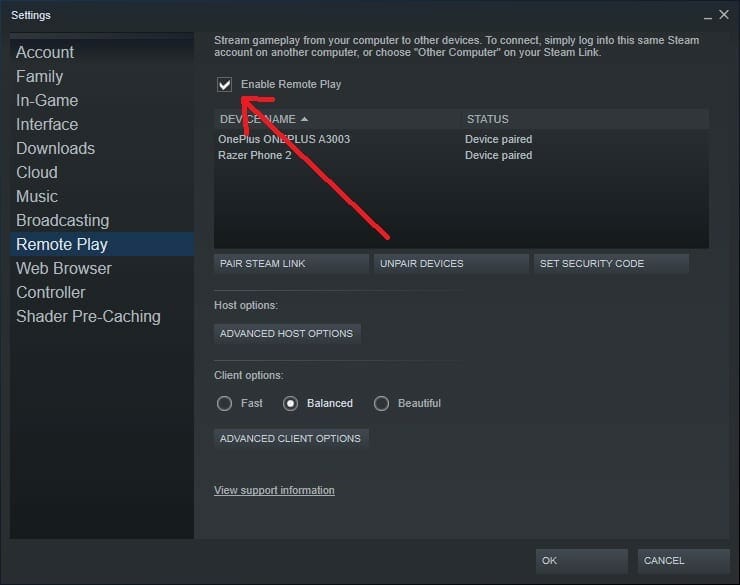
PC-to-PC Streaming
Установите Steam на оба компьютера.
Войдите в систему с одинаковой учетной записью на обоих ПК.
Теперь посмотрите на библиотеку Steam на ПК, на который вы будете транслировать.
Установленные игры на главном ПК должны загореться на Stream-PC, а кнопка Play будет заменена на кнопку Stream.
Нажмите на кнопку потоковой передачи, и главный компьютер начнет потоковую передачу игры на другой компьютер. Ваш Steam-PC запустит проигрыватель, который затем получит поток.
Потоковая передача данных с ПК на другое устройство
На вашем устройстве должно быть установлено приложение Steam Link, на которое вы хотите получать поток.
Вы можете скачать приложение для устройств Android и iOS.
После того, как вы загрузили приложение, просто перейдите в настройки и подключите хост-компьютер к устройству. На вашем устройстве будет отображаться 4-значный код.
Запомните этот код и перейдите в настройки удаленного воспроизведения на хост-ПК. Нажмите на кнопку «Pair Steam Link» и введите 4-значный код.
Теперь вы готовы получать поток на вашем устройстве Steam Link. Наслаждайтесь!
Читайте также другие гайды и советы по прохождению. Хотите узнать больше советов или секретов, читайте другие гайды :

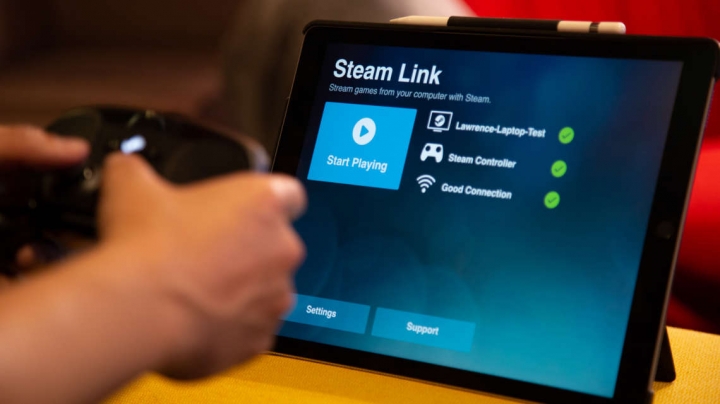
Оставьте свой комментарий
Посетители, находящиеся в группе Гости, не могут оставлять комментарии к данной публикации.